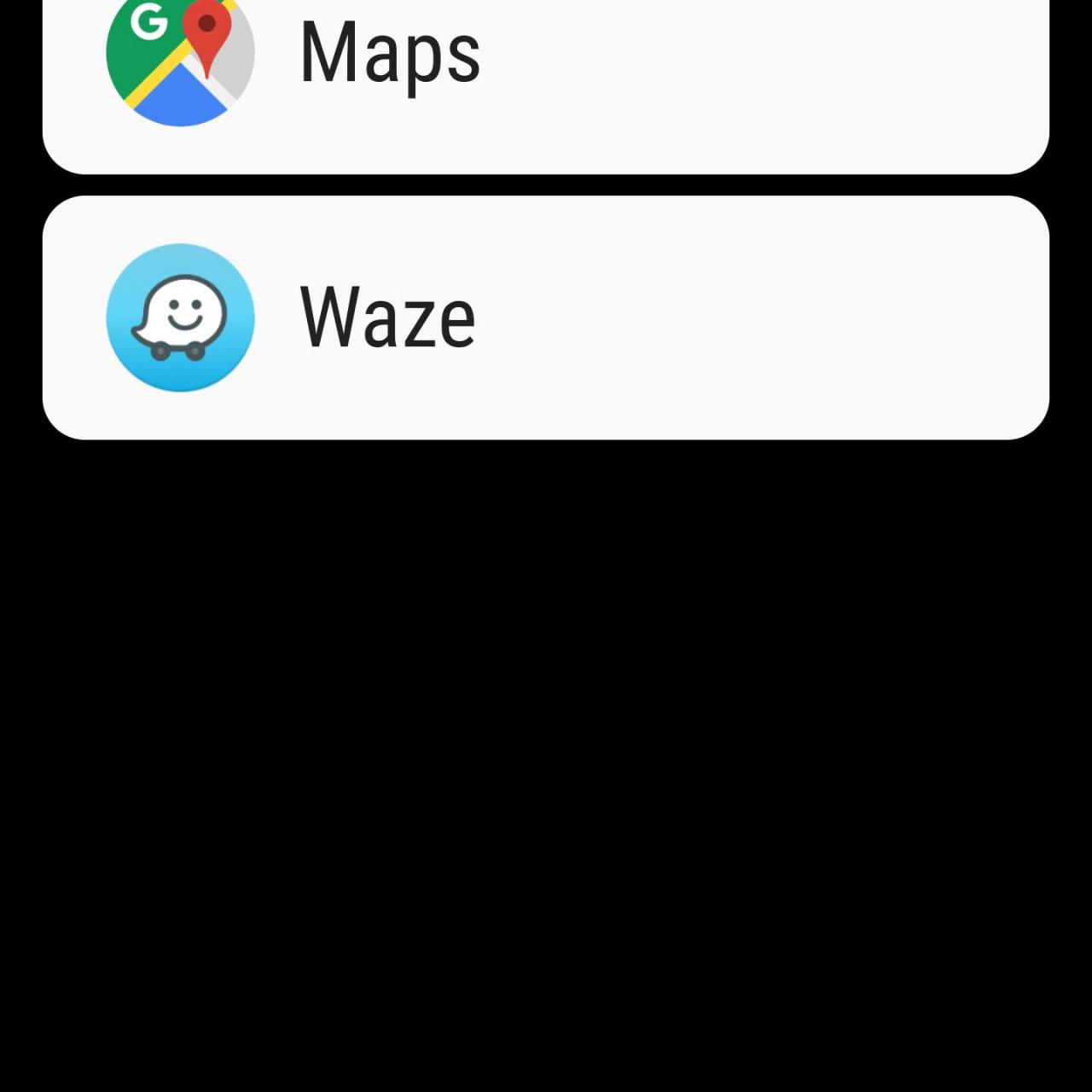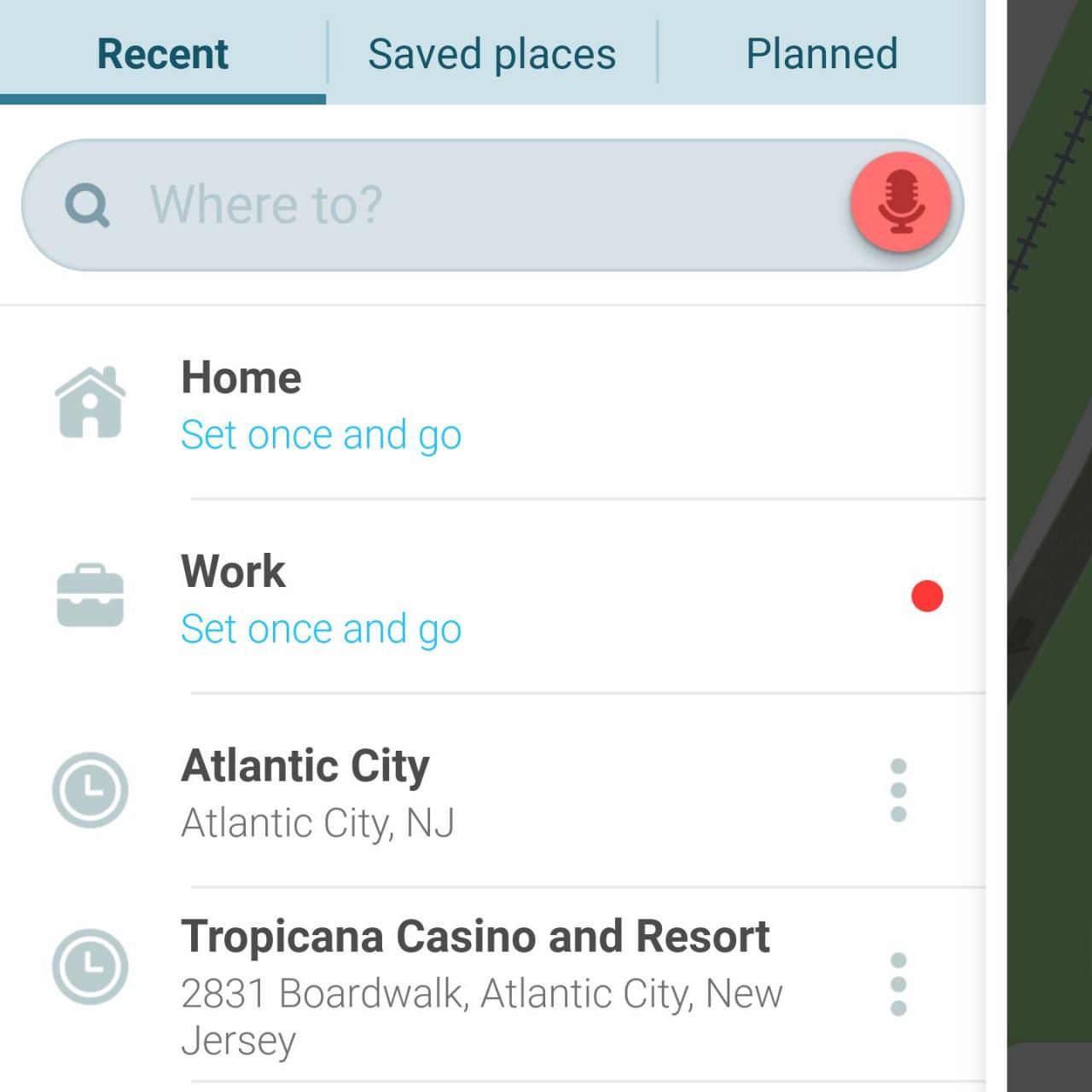Android Auto è un'app mobile che puoi utilizzare in auto per la navigazione, la musica e gli SMS e le chiamate in vivavoce e ora funziona con Waze per la navigazione e le informazioni sul traffico, in alternativa a Google Maps. Waze è una popolare app di proprietà di Google che offre dati in tempo reale provenienti dal crowdsourcing su ingorghi, presenza di polizia, chiusure stradali, veicoli disabili e altri pericoli stradali e inconvenienti. Sebbene Google Maps incorpori alcune delle funzionalità di Waze, non è altrettanto robusto.
Per motivi di sicurezza, non tutte le funzionalità di Waze sono disponibili durante la guida, ma puoi comunque utilizzare i comandi vocali per navigare. Ecco come utilizzare Waze per Android Auto.
Google prevede di sostituire Android Auto in macchina con la modalità di guida dell'Assistente Google. Aggiorneremo questo articolo non appena sarà disponibile.
Come configurare Waze su Android Auto
Waze su Android Auto è una versione limitata dell'app, in cui puoi utilizzare i comandi vocali per navigare durante la guida, ma non per inviare rapporti sul traffico e sugli incidenti. Inoltre, non puoi regolare le impostazioni, aggiungere o modificare i Preferiti, condividere la tua posizione o il percorso o utilizzare nessuna delle funzioni social.
La prima cosa che devi fare è assicurarti di avere le versioni più aggiornate delle app Android Auto e Waze, quindi controllare le impostazioni di Waze per assicurarti che siano di tuo gradimento, comprese le preferenze di percorso e la voce di navigazione.
-
varo Auto Android Sul tuo smartphone.
-
Clicca il Navigazione icona nella parte inferiore dello schermo.
-
scegliere Waze.

LifeWire
È possibile toccare il Navigazione in qualsiasi momento per passare a un'altra app GPS.
-
In alternativa, puoi avviare il file Waze app sul tuo smartphone.
-
In entrambi i casi, dalla schermata principale di Waze, tocca Ricerca, quindi tocca Impostazioni.
-
Cambia la voce di navigazione in Voce e suono.
-
Regola le tue preferenze di percorso (evita pedaggi, autostrade, ecc.) In Navigazione.
Considera anche di inserire il tuo indirizzo di casa e di lavoro per semplificare i comandi vocali, soprattutto se vai al lavoro in auto:
-
Ripeti i primi quattro passaggi precedenti, quindi tocca Ricerca.
-
Vedrai una casella di ricerca "Dove si va"; sotto quello ci sono Home ed Work, così come le destinazioni recenti.

LifeWire
-
Rubinetto Imposta una volta e vai, quindi digita l'indirizzo o tocca microfono simbolo e pronunciarlo.
-
Ora puoi semplicemente dire "Portami a casa" o "portami a lavorare"piuttosto che indicare ogni volta l'intero indirizzo.
Come utilizzare Waze durante la guida
Sia che tu stia utilizzando lo schermo del tuo smartphone o una console touchscreen nella tua auto, Waze per Android Auto funziona allo stesso modo. Riceverai avvisi visivi e audio su ciò che ti aspetta sulla strada, come traffico, lavori in corso o un incidente; utilizzare i comandi vocali per avviare e terminare la navigazione, rispondere ed effettuare chiamate e altro ancora.
Per utilizzare Waze con Android Auto:
-
Collega il tuo smartphone al tuo veicolo utilizzando un cavo USB. Android Auto verrà avviato automaticamente.
-
Rubinetto Navigazione nella parte inferiore dello schermo, quindi tocca Waze.
Potrebbe essere necessario effettuare un doppio tocco Navigazione per visualizzare le app di navigazione.
-
Dì "OK Google"e comunica ad Android Auto dove desideri andare. Ad esempio:
- "Portami a casa."
- "Raggiungi Union Square, New York City".
- "Indicazioni per la Waffle House."
- "Vai al lavoro."
- "Guida fino a 188 Main St, Burlington, Vermont."
-
Buon viaggio!
Se utilizzi una console touchscreen e preferisci digitare:
- Metti prima la macchina nel parcheggio. Quindi, tocca il file la ricerca campo nella parte superiore dello schermo e inserisci la tua destinazione. Per esempio:
- Union Square, New York City
- Waffle House
- 188 Main St, Burlington, VT
- Per segnalare incidenti stradali, tocca Rapporti, scegli il tipo (traffico, polizia, incidente, chiusura, ecc.), quindi tocca Invio.